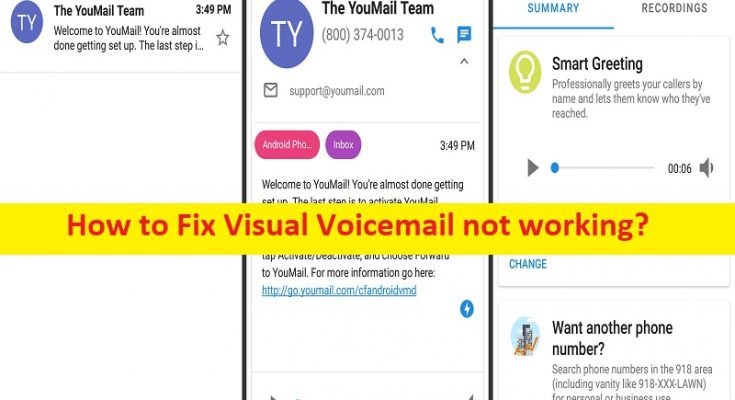O que é o problema “Visual Voicemail não está funcionando” no Android?
Neste artigo, discutiremos como corrigir o problema do Visual Voicemail que não está funcionando no Android. Você recebe etapas/métodos fáceis para resolver o problema. Vamos iniciar a discussão.
Problema de “Correio de voz visual não está funcionando”:
‘Visual Voicemail’: Visual Voicemail é um correio de voz de acesso direto com uma interface visual. Essa interface apresenta uma lista de mensagens para reprodução, ao contrário da escuta sequencial exigida pelo correio de voz tradicional, e pode incluir uma transcrição de cada mensagem. O Visual Voicemail é um recurso que permite escolher quais mensagens de voz reproduzir, excluir, organizar ou responder por meio de texto ou chamada. Ele mostra uma lista de seus correios de voz e os organiza em uma interface semelhante a e-mail, completa com o identificador de chamadas, número de telefone, duração, data e hora.
No entanto, vários usuários relataram que enfrentaram problemas de Visual Voicemail não funcionando em seu telefone Android e não conseguem receber notificações, ler/ouvir mensagens de voz. Pode haver vários motivos por trás do problema, incluindo aplicativo Visual Voicemail corrompido/desatualizado, configurações incorretas relacionadas ao Visual Voicemail, dados de celular desativados, conexão Wi-Fi/internet ruim, aplicativo Visual Voicemail não compatível com seu dispositivo Android e outros problemas. Vamos à solução.
Como corrigir o problema do Visual Voicemail não está funcionando no Windows 10?
Método 1: Desligue e ligue seu telefone
Uma maneira possível de corrigir o problema é executar o ciclo de energia do seu telefone Android.
Passo 1: Pressione e segure o botão ‘Power’ no seu telefone e deixe o botão quando o menu de energia aparecer
Passo 2: Selecione ‘Reiniciar’ na opção e aguarde a reinicialização. Feito isso, verifique se o problema foi resolvido.
Método 2: Ative e desative o modo de voo
Outra maneira possível de corrigir o problema é ativar o modo avião no seu dispositivo e, após alguns segundos, desativar o modo avião e verificar se funciona para você.
Método 3: redefinir as configurações de rede
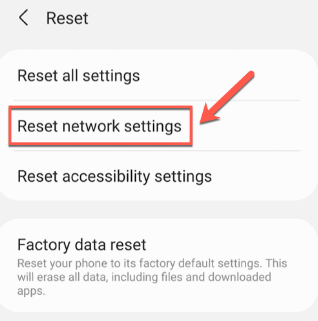
Etapa 1: abra o aplicativo ‘Configurações’ no seu dispositivo e vá para ‘Sistema > Avançado > Redefinir opções > Redefinir configurações de rede’
Etapa 2: confirme a redefinição e, uma vez concluída, verifique se o problema foi resolvido.
Método 4: permitir que o aplicativo Visual Voicemail use o uso de dados em segundo plano
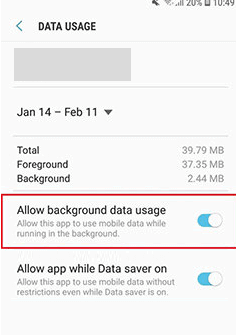
Você pode permitir que o aplicativo Visual Voicemail use o uso de dados em segundo plano para corrigir.
Etapa 1: abra o aplicativo ‘Configurações’ no aplicativo Visual Voicemail do seu dispositivo e vá para ‘Aplicativos/Gerenciador de aplicativos’
Etapa 2: procure por ‘Visual Voicemail’ e toque nele, toque em ‘Dados móveis’ e pressione a alternância ao lado de ‘Permitir uso de dados em segundo plano’ para habilitá-lo e verifique se funciona para você.
Método 5: Limpe o cache e os dados do aplicativo Visual Voicemail
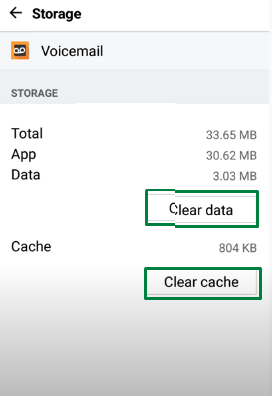
Limpar o cache e os dados do aplicativo Visual Voicemail pode resolver o problema.
Etapa 1: abra o aplicativo ‘Configurações’ no seu dispositivo e vá para ‘Aplicativos/Gerenciador de aplicativos’
Etapa 2: selecione o aplicativo ‘Visual Voicemail’ na lista de aplicativos e vá para ‘Armazenamento’, toque em ‘Limpar cache’ e depois no botão ‘limpar dados’ e, uma vez concluído, reinicie o aplicativo Visual Voicemail e verifique se o problema foi resolvido.
Método 6: desabilitar/habilitar o aplicativo Visual Voicemail
Outra maneira de corrigir o problema é desabilitar e habilitar o aplicativo Visual Voicemail no seu dispositivo.
Passo 1: Abra o aplicativo ‘Telefone’ no seu dispositivo e toque no ícone ‘Três pontos’ no canto superior direito do aplicativo ‘Telefone’ e selecione ‘Configurações’
Passo 2: Em “Configurações de chamada”, toque em “Correio de voz” e ative “Correio de voz visual” tocando no botão de alternância.
Método 7: Desativar o encaminhamento de chamadas
Etapa 1: abra o aplicativo “Telefone”
Passo 2: Disque o número ‘*73’ e espere até ouvir o bipe. Uma vez feito, verifique se funciona para você.
Método 8: Atualize o aplicativo Visual Voicemail
Etapa 1: abra o aplicativo ‘Google Play Store’ no seu dispositivo e toque no ícone do seu perfil no canto superior direito e vá para ‘Gerenciar aplicativos’ e clique em ‘Atualizado’ disponível
Etapa 2: encontre e selecione o aplicativo ‘Visual Voicemail’ e toque em ‘Atualizar’ ao lado dele, se disponível, e instale a atualização. Depois de atualizado, reinicie o aplicativo Visual Voicemail e verifique se o problema foi resolvido.
Método 9: Desinstale e reinstale o aplicativo Visual Voicemail
Se o problema persistir, você pode tentar corrigi-lo desinstalando e reinstalando o aplicativo Visual Voicemail em seu dispositivo.
Etapa 1: primeiro, você precisa desinstalar o aplicativo Visual Voicemail do seu telefone Android
Passo 2: Agora, abra o aplicativo ‘Google Play Store’ e baixe e instale o aplicativo Visual Voicemail de lá no seu dispositivo e, uma vez instalado, inicie o aplicativo Visual Voicemail e verifique se o problema foi resolvido.
Conclusão
Tenho certeza de que este artigo o ajudou em Como corrigir o problema do Visual Voicemail não funcionando no Android com maneiras fáceis. Você pode ler e seguir nossas instruções para fazê-lo. Isso é tudo. Para quaisquer sugestões ou dúvidas, por favor escreva na caixa de comentários abaixo.